在如今这个充满创意和分享的时代,GIF凭借其生动有趣、信息量大且易于传播的特点,成为了我们表达想法、记录精彩瞬间的热门选择。今天就为大家带来一份超详细的教程,轻松几步就能让你学会手机录制GIF的技巧,让你快速成为手机GIF录制达人!
1、苹果手机:
①打开“相机”应用,点击屏幕上方的“动态照片”按钮(黄色为开启状态)。
②然后按下拍摄按钮进行拍摄。拍摄完成后,进入相册找到刚才拍摄的动态照片,点击左下角的分享按钮。
③选择 “作为GIF发送”或“存储为GIF” 等选项,即可将其转换为GIF格式。
2、安卓手机:
①如vivo手机,在屏幕顶部下滑或底部上滑调出控制中心,找到 “超级截屏” 选项.
②然后选择“区域录制”或“录制动画”,根据自身需求调整录屏区域大小,点击开始录制,
③即可将当前屏幕的动画保存为GIF图片,不过录制时间一般有限制,如vivo手机最长可录制15秒4。
3、使用第三方应用录制GIF
(1)迅捷录屏大师:这是一款功能强大的手机录屏应用。
①下载安装“迅捷录屏大师”,安装完成后,打开应用,根据需要进行一些基本设置,如选择录制画质、帧率、是否开启录音等。
展开全文
②点击“开始录制”按钮或使用相应的快捷方式启动录制,在手机屏幕上进行你想要录制的操作,如玩游戏、演示软件功能等。录制过程中可以随时暂停或继续。
③录制完成后,点击“停止”按钮。你可以对录制的视频进行简单编辑,如裁剪、添加文字、叠加特效等。编辑完成后,点击“导出”按钮,选择“GIF”格式进行导出,即可得到你想要的GIF 文件。
(2)其他第三方应用:
如GifBoom、GifVid、GIF动画制作器等也都具备简单易用的界面和丰富的编辑功能,如裁剪、滤镜等。只需在应用内开启录制功能,录制完成后即可直接保存为GIF格式,无需额外转换。
4、使用ScreenToGif:
一款专注于GIF动画制作的软件,提供了简单直观的界面和强大的录制及编辑功能。用户可以使用它录制屏幕动作、摄像头视频或绘制白板动画,并将其转换为GIF。其编辑器功能丰富,允许用户对帧进行微调,添加文本和水印,甚至可以调整GIF的播放速度和颜色。
通过以上这些方法,无论是利用手机自带功能,还是借助第三方应用,甚至是结合电脑端软件,你都能根据自己的需求和场景,轻松录制出满意的GIF文件。赶快拿起手机,尝试录制属于自己的精彩GIF吧,让你的创意和生活瞬间动起来!返回搜狐,查看更多